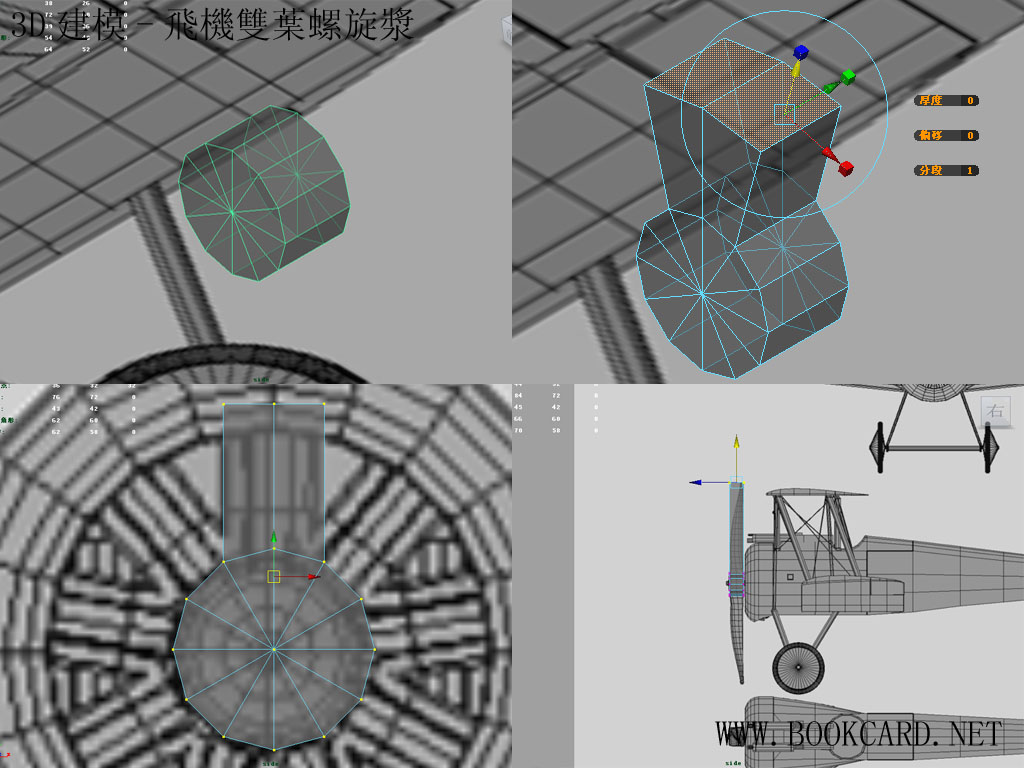

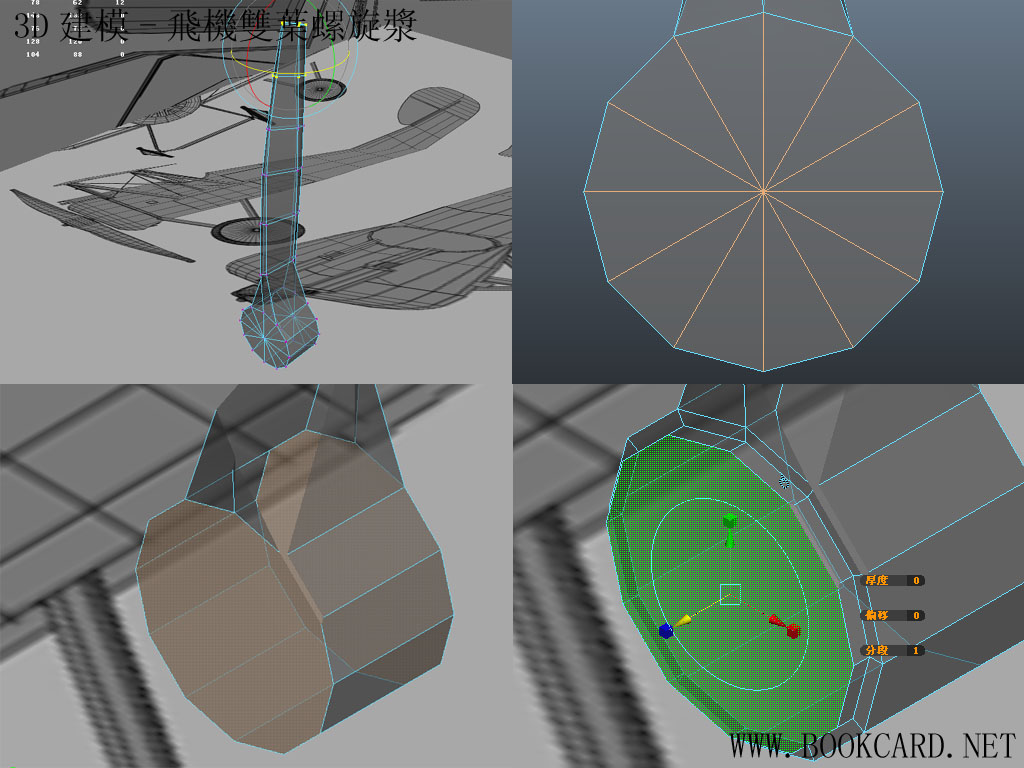

3D建模-飛機雙葉螺旋漿
建造螺旋漿建模困難在與螺旋漿曲線通常要多次才能得到滿意的效果,下面以Maya為例給出常細的實現步驟.
- 創建圓柱體作為它的主軸,有12個面軸向細分數(subdivision Axis)填12,旋轉90度,在以動到中心位,在縮放它,長度可通過一側的所有頂而修正
- 選擇頂部的兩個名,並向上擠出(Extrude)
- 轉到正交視圖,選擇頂部的兩個頂點,使用移動(Translate)工具,平鋪頂部的面.讓起成90度直角.
- 選擇頂部的所有頂點,使用移動(Translate)工具向上拉長.
- 使用編輯網格/插入迴圈邊工具(Edit Mesh/Insert Edge Loop Tool),對扇的中間生成對組環形邊.
- 通過移動(Translate)每組頂點創找一個向外傾斜的扇葉
- 選擇扇葉邊緣的所有頂點,中間的頂點不要選,使用縮放(SCALE)使扇葉鼓起來.
- 同樣縮放(SCALE)使扇葉變的扁平.
- 中最第一行起使用旋轉(Rotate)工具令葉片向左旋轉,這個過程要確保所有頂點被選中,但是每次旋轉後都要取消選定過最底過行,這是過程你可能需要反復幾旋轉多次才能得到你的想要的曲度形狀
- 刪除中心的所有邊
- 所擇圓形的邊然後使用網路/補洞(Mesh/Fill Hole),把兩個洞補回
- 選擇剛洞補的面使用擠出(Extrude)工具,在使用縮放(SCALE)縮小一點點後,在次使用擠出(Extrude)工具向外拉.形成凸一層的面.
- 另一側的面如同操作.
- 使用編輯網格/分割多邊形工具(Edit Mesh/Split Poly Tool)工柱中間分割
- 選擇下半部分的所有面並刪除
- 右鍵選擇整個物件模型
- 點擊菜单網格/鏡像幾何體選項(Mesh/Mirror Geometry Options),設置鏡像-Y軸完成 鏡像(Mirror).
- 把中間的頂點合拼,使用編輯網格/合拼(Edit Mesh/Merge)工具

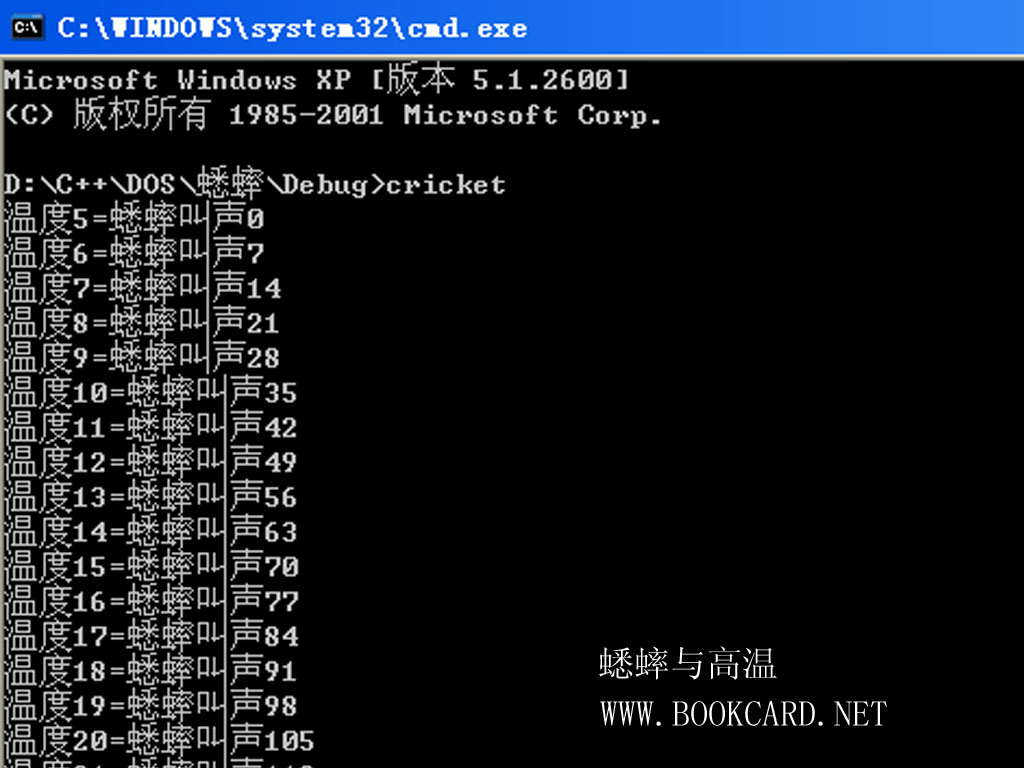
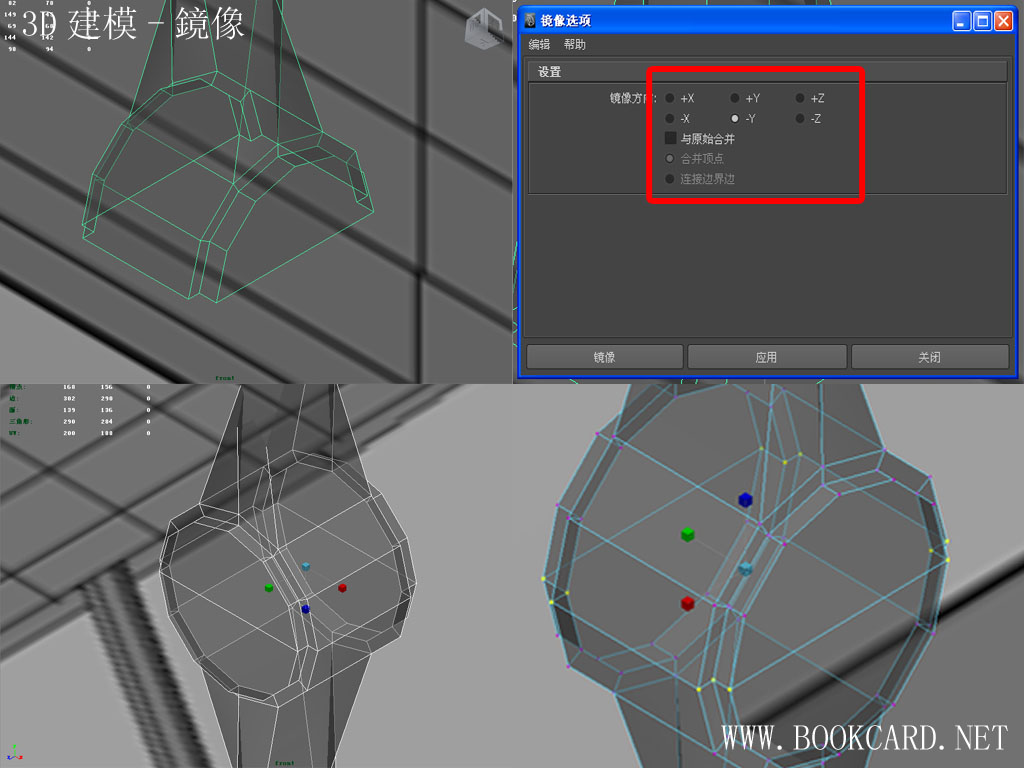
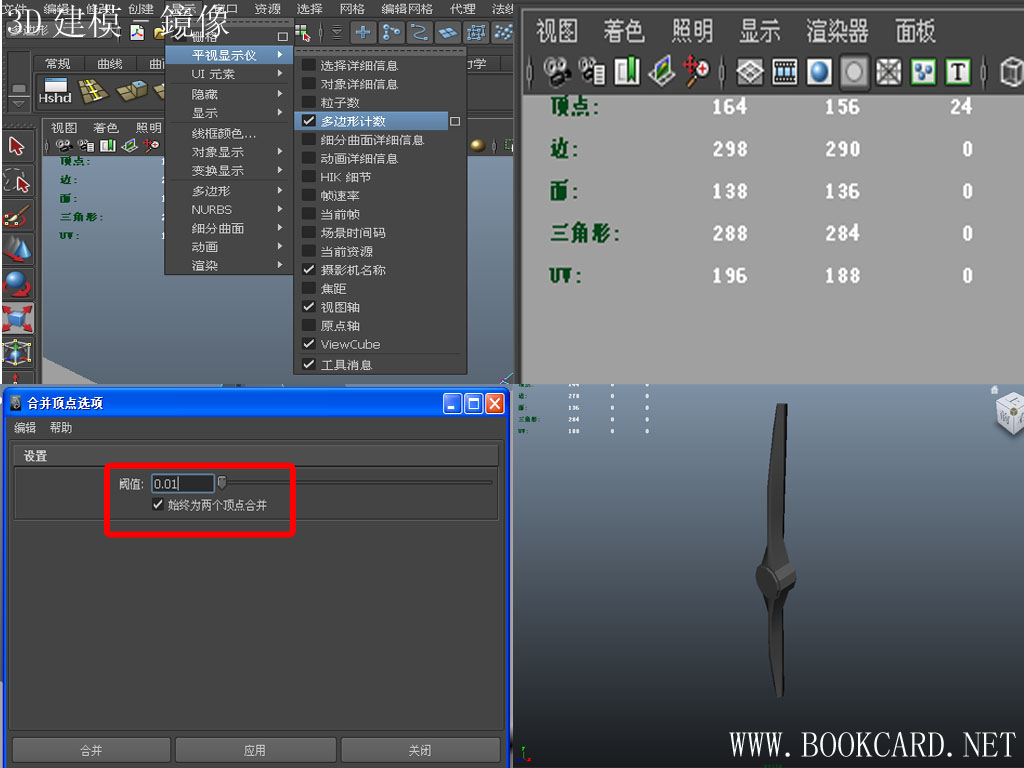






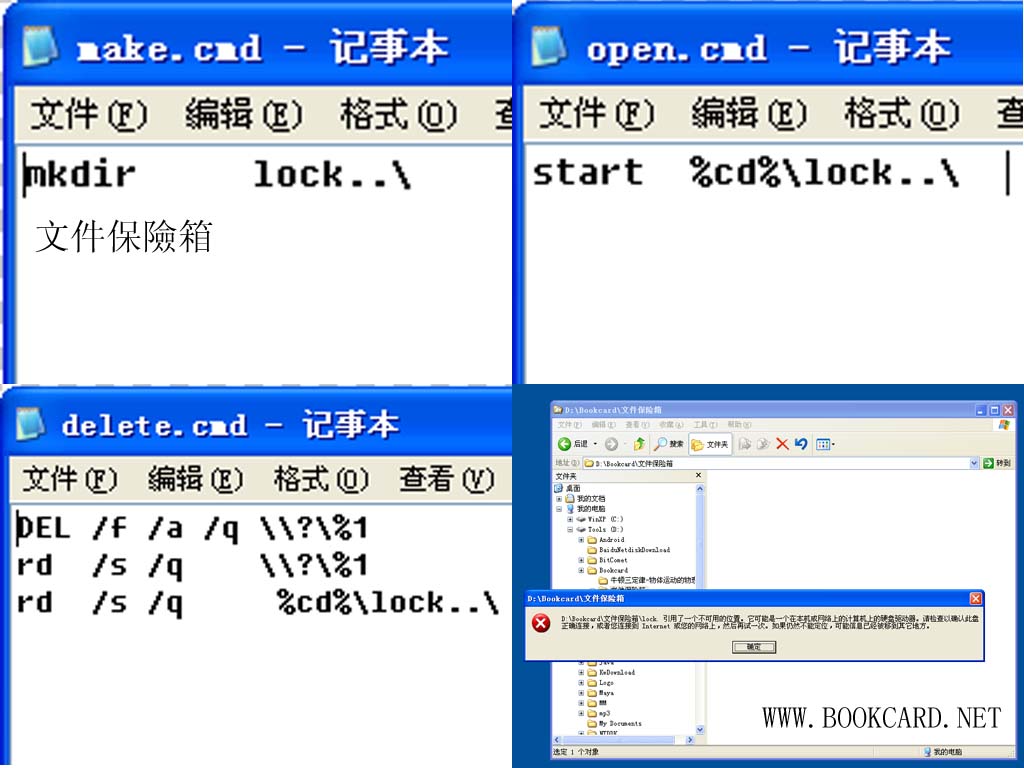
你必須登入才能發表留言。